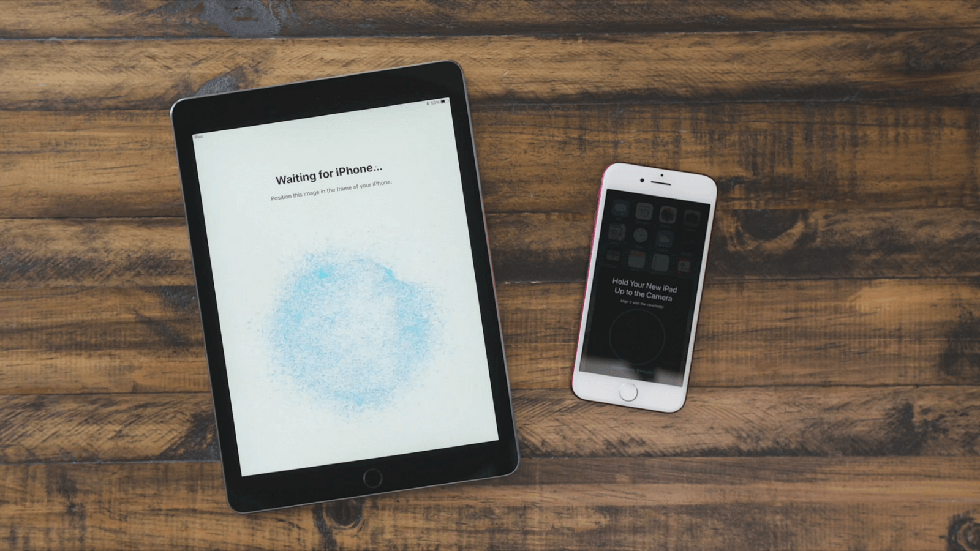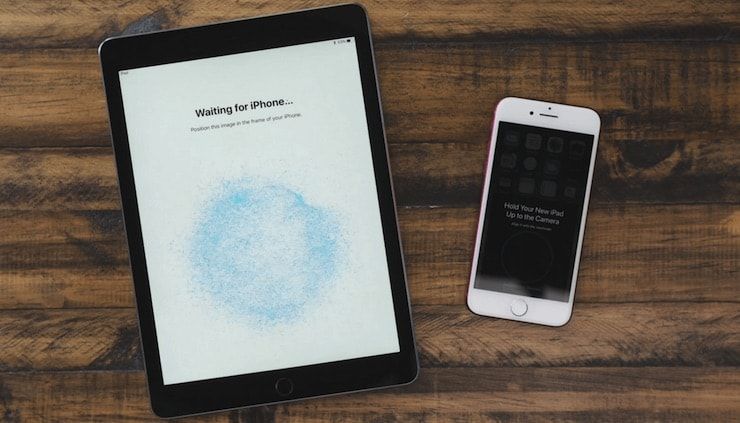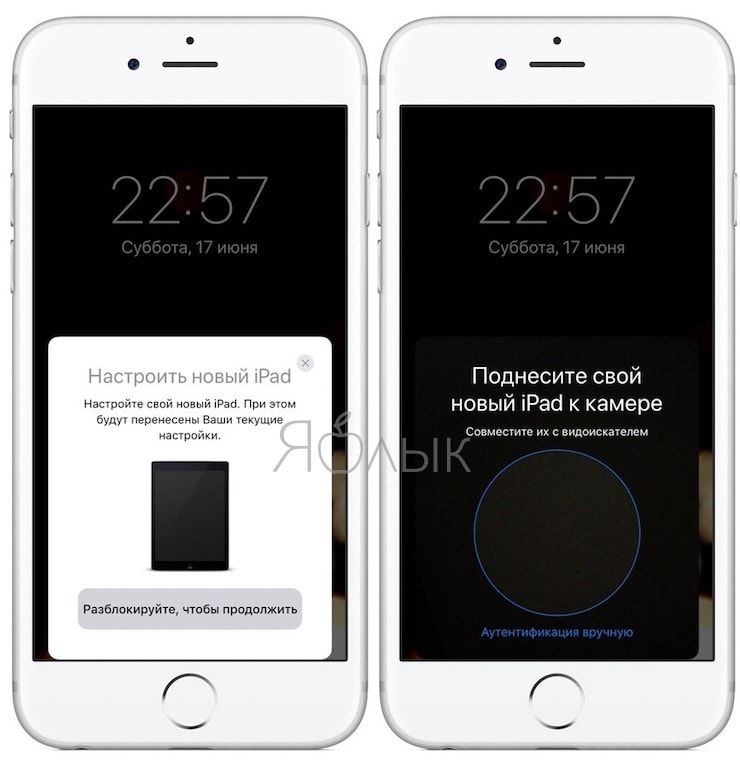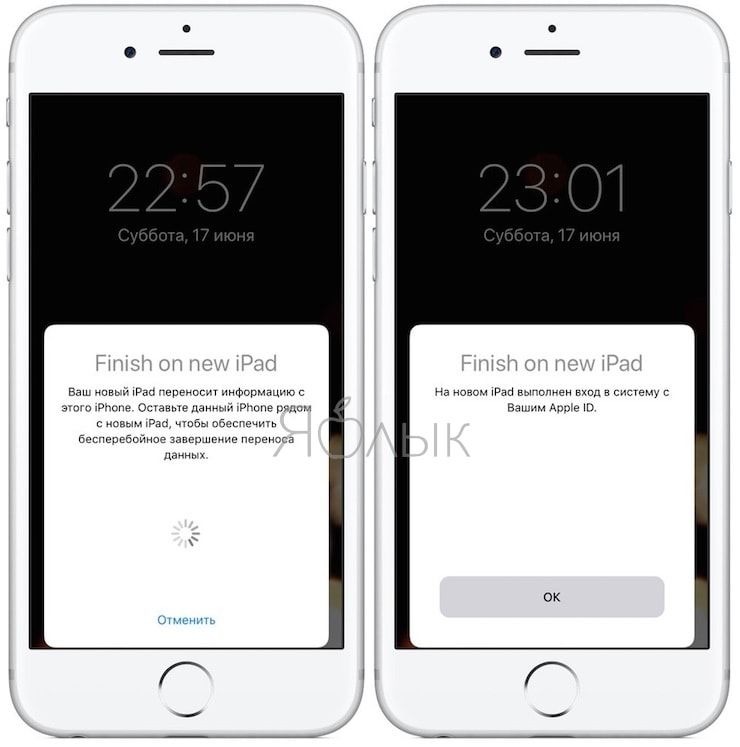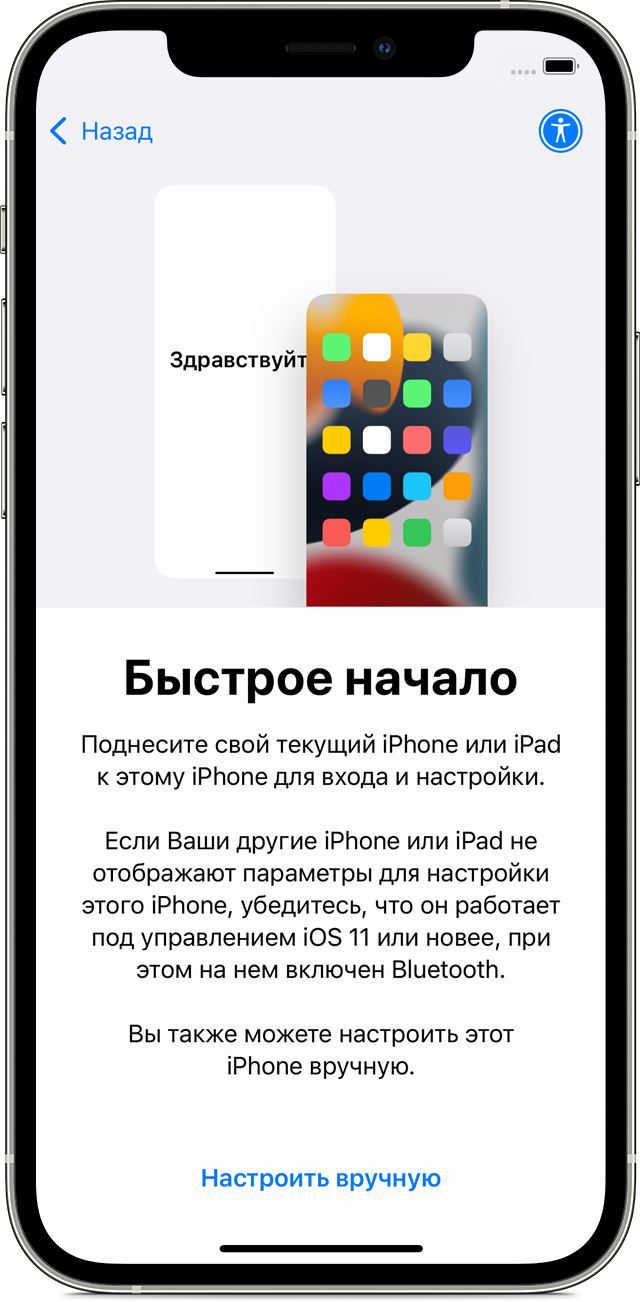Отличная новая функция iOS 11.
Одной из новых функций iOS 11 стала возможность быстрой автоматической настройки iPhone, iPad или iPod touch. Она позволяет настроить новое iOS-устройство, просто поднеся к нему старое. Функция автоматически входит в систему под учетной записью Apple ID пользователя, а также скидывает многие персональные настройки. О том, как работает автоматическая настройка iPhone и iPad в iOS 11 рассказали в этой инструкции.
- Как работает автоматическая настройка iPhone и iPad в iOS 11
- Автоматическая настройка iPhone или iPad на iOS 11, или как быстро настроить новое iOS-устройство при помощи старого
- Как работает Автоматическая настройка
- Верификация по паролю
- Экспресс-настройки
- Использование функции «Быстрое начало» для переноса данных на новое устройство iPhone, iPad или iPod touch
- Настройка нового устройства с помощью функции «Быстрое начало»
- 🔍 Видео
Видео:МАГИЯ APPLE - СТАРЫЙ IPHONE ➡️ НОВЫЙ IPHONE . Перенос ДАННЫХ, ФОТО, КОНТАКТЫ, СМС..Скачать

Как работает автоматическая настройка iPhone и iPad в iOS 11
Важно! Перенос настроек при помощи функции автоматической настройки возможен только между устройствами под управлением iOS 11.
Опция автоматической настройки iPhone, iPad или iPod touch под управлением iOS 11 (обзор) появляется при первоначальной настройке устройства. Ее возможно сделать при первом включении нового устройства, либо же после выполнения полного сброса.
После выбора языка устройства и региона, iOS 11 предложит воспользоваться функцией автоматической быстрой настройки. Для этого необходимо поднести другой iPhone, iPad или iPod touch под управлением iOS 11 к новому или настраиваемому устройству.
При этом на экране вашего основного устройства появится окно с запросом на подтверждение начала процедуры настройки с использованием учетной записи Apple ID. Нажмите “Дальше”.
Сразу после этого на настраиваемом iPhone, iPad или iPod touch откроется главное окно функции быстрой автоматической настройки.
А на основном (либо старом) устройстве — окно с объективом камеры. Для окончательного подтверждения быстрой настройки нового iPhone, iPad или iPod touch требуется поместить орнамент голубого цвета на новом устройстве в объектив камеры. Отметим, что если на вашем старом устройстве не работает камера, то нажав на кнопку “Аутентификация вручную”, вы можете перенести настройки без необходимости ее использовать.
На следующем экране iOS 11 предложит вместе с настройками восстановить и приложения, а также их данные. Благодаря этой функции особенно удобно переходить со старого iPhone на новый. На новом iPhone все ваши приложения окажутся на привычных местах, а главное — в них будут доступны все ваши данные. Если абсолютно все приложения и их данные на новое устройство вы переносить не хотите, то нажмите кнопки “Другие резервные копии” или “Не восстанавливать”.
Готово! Вот таким простым образом Apple предложила в iOS 11 переносить данные и настройки с устройства на устройство.
Поставьте 5 звезд внизу статьи, если нравится эта тема. Подписывайтесь на нас Telegram , ВКонтакте , Instagram , Facebook , Twitter , YouTube .
Видео:Секретная настройка в iPhone #iphoneСкачать

Автоматическая настройка iPhone или iPad на iOS 11, или как быстро настроить новое iOS-устройство при помощи старого
Активировать новый смартфон или планшет Apple очень легко… а теперь будет ещё легче! Ведь в iOS 11 появилась функция Автоматическая настройка — она позволяет перенести ключевую информацию с одного устройства на другое без вашего участия. Всё, что нужно сделать — положить девайся рядом друг с другом.
Представьте ситуацию: вам нужно перенести на новый iPhone настройки со старого. Первым делом Apple потребует у вас пароль от iCloud и сети Wi-Fi. Но вот незадача! Так как вы — немного параноик, пароли вы сделали сложные, и храните их в мощном менеджере паролей 1Password. И для того, чтобы получить к нему доступ, надо сначала установить 1Password. А его не установишь без iCloud и пароля от сети Wi-Fi…
Хватит это терпеть! Automatic Setup решает подобные проблемы раз и навсегда.
Видео:Я научу тебя пользоваться iPhone за 25 минут! Мастер-класс по переходу с Android на iOS!Скачать

Как работает Автоматическая настройка
Вам понадобятся два iOS-устройства под управлением операционной системы iOS 11 (установите бета-версию по этой инструкции или дождитесь выхода финальной прошивки осенью).
Сначала вы настраиваете новый iPhone или iPad как обычно — выбираете язык, регион и т.п. Но после этого в дело вступает новый ассистент настройки. Он предложит вам поднести старое iOS-устройство поближе к новому. Когда вы это сделаете, на старом гаджете появится небольшая панель с инструкциями о том, как сделать сопряжение двух устройств. Делается это так: вы наводите камеру прежнему устройства на картинку с облачком-узором, появившуюся на только что приобретенном гаджете.
Готово! Настройки Wi-Fi и Apple ID только что были переданы на новое устройство.
Видео:42 настроек iPhone, которые нужно ОТКЛЮЧИТЬ прямо сейчас! Выключи эти настройки iPhone (2023)Скачать

Верификация по паролю
Вернемся к «свежему» гаджету. Если раньше для добавления нового iPhone или iPad в ваш аккаунт требовалось ввести одноразовый пароль, отправленный на одно из проверенных устройств, то в iOS 11 для тех же целей достаточно ввести код разблокировки вашего устройства. С легкой руки Automatic Setup он станет и кодом разблокировки для недавно приобретенного гаджета. После этого вы сможете настроить Touch ID как обычно.
Видео:Как активировать айфон, пошаговая Активация айфон и как настроить новый iPhone?Скачать

Экспресс-настройки
Теперь все «странные» вопросы, которые шаг за шагом задавались вам во время настройки нового устройства, объединены на одном экране под названием Express Settings. Там вы найдете настройки по умолчанию для геолокации, Найти iPhone и сбора данных (своё решение впоследствии можно будет изменить). В общем, теперь, если вас всё устраивает, тапов по экрану будет меньше — и это здорово! Ведь люди — заслуженно! — ненавидят процесс настройки iPhone и iPad, так как не понимают, для чего именно нужна та или иная настройка. В свое время много шума наделала история Кирка Хэммета из Metallicа — он отключил бэкап данных в iCloud, и тем самым потерял сотни музыкальный идей, которые хранил на своем iPhone.
Видео:Все о Always on iPhoneСкачать

Использование функции «Быстрое начало» для переноса данных на новое устройство iPhone, iPad или iPod touch
Настройте новое устройство iOS автоматически с помощью iPhone, iPad или iPod touch.
Видео:Перешел с Android на iPhone (iOS)? Советы новичкам!Скачать

Настройка нового устройства с помощью функции «Быстрое начало»
Функция «Быстрое начало» задействует оба устройства, поэтому необходимо выбрать время, когда текущее устройство не понадобится вам в течение нескольких минут.
- Включите новое устройство и положите его рядом с текущим.
- На текущем устройстве откроется экран, где будет предложено использовать для настройки нового устройства идентификатор Apple ID. Убедитесь, что это тот самый идентификатор Apple ID, который вы хотите использовать, и нажмите «Продолжить». Если кнопка «Продолжить» не отображается на текущем устройстве, убедитесь, что Bluetooth включен.
- Дождитесь появления анимации на экране нового устройства. Держите текущее устройство над новым так, чтобы анимация находилась в центре видоискателя.
- Дождитесь, пока появится сообщение «Завершение на новом [устройство]». Если нет возможности использовать камеру текущего устройства, нажмите «Аутентификация вручную» и следуйте инструкциям на экране.
- Когда отобразится запрос с просьбой ввести на новом устройстве код-пароль к старому, выполните его. Затем следуйте инструкциям по настройке Face ID или Touch ID на новом устройстве.
- При появлении экрана «Перенос данных с устройства [устройство]» нажмите «Продолжить», чтобы начать перенос данных с предыдущего устройства на новое. Или можно нажать «Другие параметры», чтобы перенести приложения, данные и настройки из последней резервной копии iCloud или перенести данные из резервной копии на компьютере.
До завершения процесса миграции данных оба устройства должны находиться рядом и быть подключенными к источнику питания. Время передачи может варьироваться в зависимости от таких факторов, как состояние сети и объем передаваемых данных.
🔍 Видео
Как перенести данные с iPhone на iPhone, iPad или iPod touch «Быстрое начало», использование функцииСкачать

Как перенести данные с айфона на айфон? Резервная копия iPhone в iTunes и iCloudСкачать

Как активировать iPhone без входа в iCloud ? 🤨 функции айфона #айфон #перекуп #авито #лайфхакСкачать

Что настроить на новом iPhoneСкачать

Первая настройка iPhone 11 : Как перенести настройки со старого iPhone на новый ?Скачать

Три настройки которые увеличат время работы iphoneСкачать

Как защитить себя от СЕРЬЕЗНОЙ уязвимости в iPhone и iPad? Как сбросить пароль Apple ID?Скачать

Как настроить iPhone. Функций, которые можно отключить большинству пользователейСкачать
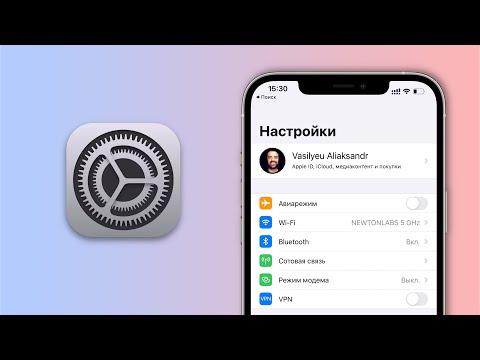
10 полезных команд для iPhone и iPad! Shortcuts в iOS 14Скачать

Как перенести данные со старого iPhone на новыйСкачать

ТОП-15 фишек iOS 15 и как установить Beta 1 и стоит ли это делать?Скачать

Как СТЕРЕТЬ Айфон до заводских настроек?! Как БЫСТРО сбросить iPhone?! Способ для Apple! #ShortsСкачать

Ваш iPhone шпионит за вами! Топ настройка конфиденциальности iPhone на iOS 17Скачать